

Questa funzione potrebbe non essere disponibile con alcuni driver per stampanti o in alcuni ambienti operativi.
È possibile creare e registrare un nuovo timbro. È inoltre possibile modificare e registrare nuovamente alcune impostazioni di un timbro esistente. I timbri non necessari possono essere eliminati in qualsiasi momento.
Di seguito viene descritta la procedura per registrare un nuovo timbro:
Aprire la finestra delle impostazioni del driver della stampante
Fare clic su Timbro/Sfondo... (Stamp/Background...) (Timbro... (Stamp...)) nella scheda Imposta pagina (Page Setup)
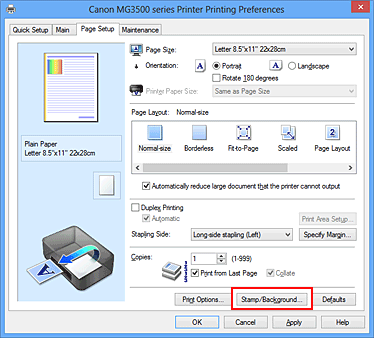
Viene visualizzata la finestra di dialogo Timbro/Sfondo (Stamp/Background) (Timbro (Stamp)).
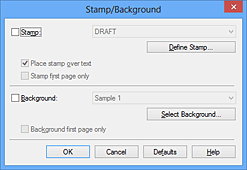
 Nota
Nota
Nel driver della stampante XPS, il pulsante Timbro/Sfondo... (Stamp/Background...) si trasforma nel pulsante Timbro... (Stamp...) ed è possibile utilizzare solo la funzione del timbro.
Fare clic su Definisci timbro... (Define Stamp...)
Viene visualizzata la finestra di dialogo Impostazioni timbro (Stamp Settings).
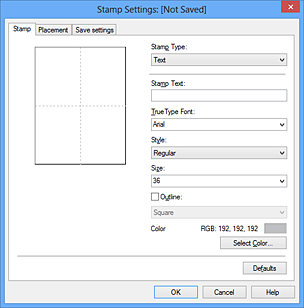
Configurare il timbro durante la visualizzazione della finestra di anteprima
Scheda Timbro (Stamp)
Selezionare Testo (Text), Bitmap o Data/Ora/Nome utente (Date/Time/User Name) in base alle necessità per Tipo timbro (Stamp Type).
Per la registrazione del Testo (Text), è necessario che i caratteri siano stati inseriti in Testo timbro (Stamp Text). Se necessario, modificare le impostazioni Font TrueType (TrueType Font), Stile (Style), Formato (Size) e Contorno (Outline). È possibile selezionare il colore del timbro facendo clic su Seleziona colore... (Select Color...).
Per Bitmap, fare clic su Seleziona file... (Select File...) e selezionare il file bitmap (.bmp) da utilizzare. Se necessario, modificare le impostazioni Formato (Size) e Area bianca trasparente (Transparent white area).
Per Data/Ora/Nome utente (Date/Time/User Name), la data e l'ora di creazione e il nome utente dell'oggetto stampato vengono visualizzati in Testo timbro (Stamp Text). Se necessario, modificare le impostazioni Font TrueType (TrueType Font), Stile (Style), Formato (Size) e Contorno (Outline). È possibile selezionare il colore del timbro facendo clic su Seleziona colore... (Select Color...).
 Importante
Importante
L'opzione Testo timbro (Stamp Text) viene visualizzata in grigio e non è disponibile se viene selezionata l'opzione Data/Ora/Nome utente (Date/Time/User Name).
Scheda Posizione (Placement)
Selezionare la posizione del timbro dall'elenco Posizione (Position).
È anche possibile selezionare l'opzione Personalizzata (Custom) dall'elenco Posizione (Position) e specificare le coordinate per la Posizione X (X-Position) e la Posizione Y (Y-Position).
È inoltre possibile modificare la posizione del timbro trascinandolo nella finestra di anteprima.
Per modificare l'inclinazione del timbro, digitare direttamente un valore nella casella Orientamento (Orientation).
 Importante
Importante
Non è possibile modificare l'opzione Orientamento (Orientation) se è selezionato Bitmap per Tipo timbro (Stamp Type) nella scheda Timbro (Stamp).
Salvare il timbro
Fare clic sulla scheda Salva impostazioni (Save settings) e immettere il titolo del timbro nella casella Titolo (Title), quindi fare clic su Salva (Save).
Fare clic su OK quando viene visualizzato il messaggio di conferma.
 Nota
Nota
Spazi, schede e ritorni a capo non possono essere inseriti all'inizio o alla fine di un titolo.
Completare la configurazione
Fare clic su OK.
Viene visualizzata nuovamente la finestra di dialogo Timbro/Sfondo (Stamp/Background) (Timbro (Stamp)).
Il titolo registrato viene visualizzato nell'elenco Timbro (Stamp).
Selezionare il timbro di cui si desidera modificare le impostazioni
Selezionare la casella di controllo Timbro (Stamp) nella finestra di dialogo Timbro/Sfondo (Stamp/Background) (Timbro (Stamp)). Quindi, selezionare dall'elenco il titolo del timbro da modificare.
Fare clic su Definisci timbro... (Define Stamp...)
Viene visualizzata la finestra di dialogo Impostazioni timbro (Stamp Settings).
Configurare il timbro durante la visualizzazione della finestra di anteprima
Salvare e sovrascrivere il timbro
Fare clic su Salva e sovrascrivi (Save overwrite) nella scheda Salva impostazioni (Save settings).
Per salvare il timbro con un titolo diverso, digitarlo nella casella Titolo (Title) e fare clic su Salva (Save).
Fare clic su OK quando viene visualizzato il messaggio di conferma.
Completare la configurazione
Fare clic su OK.
Viene visualizzata nuovamente la finestra di dialogo Timbro/Sfondo (Stamp/Background) (Timbro (Stamp)).
Il titolo registrato viene visualizzato nell'elenco Timbro (Stamp).
Fare clic su Definisci timbro... (Define Stamp...) nella finestra di dialogo Timbro/Sfondo (Stamp/Background) (Timbro (Stamp))
Viene visualizzata la finestra di dialogo Impostazioni timbro (Stamp Settings).
Selezionare il timbro da eliminare
Selezionare il titolo del timbro che si desidera eliminare dall'elenco Timbri (Stamps) nella scheda Salva impostazioni (Save settings).
Quindi, fare clic su Elimina (Delete).
Fare clic su OK quando viene visualizzato il messaggio di conferma.
Completare la configurazione
Fare clic su OK. Viene visualizzata nuovamente la finestra di dialogo Timbro/Sfondo (Stamp/Background) (Timbro (Stamp)).
Inizio pagina
|